Консоль поиска Google — лучший источник данных для отслеживания трафика, который вы получаете на видеоконтент на своем веб-сайте из поиска Google, поскольку он предоставляет данные непосредственно из Google о запросах, которые фактически привлекают трафик, и может быть сегментирован специально для поиска видео.
В этом посте мы дадим краткий обзор того, как использовать Google Search Console для отслеживания видео SEO. Мы также опубликуем ссылку на шаблон информационной панели Looker Studio, в который вы можете напрямую вставить данные своей поисковой консоли.
Прежде чем вы сможете отслеживать эффективность, вам сначала нужно убедиться, что ваши видео проиндексированы и распознаны Google Search Console. Если вы хотите узнать, как это сделать, ознакомьтесь с нашим руководством о том, как использовать отчет об индексации видео.
Перейдите к результатам поиска в меню производительности. Это отчет, содержащий данные, которые вы можете использовать для измерения эффективности ваших видео в поиске. Его можно найти на боковой панели Google Search Console.
После загрузки отчета прокрутите вниз до таблицы ниже. Его настройкой по умолчанию будут запросы, поэтому выберите вкладку «Внешний вид поиска». Вы увидите список, в котором показаны типы результатов, предлагаемых универсальным веб-поиском.
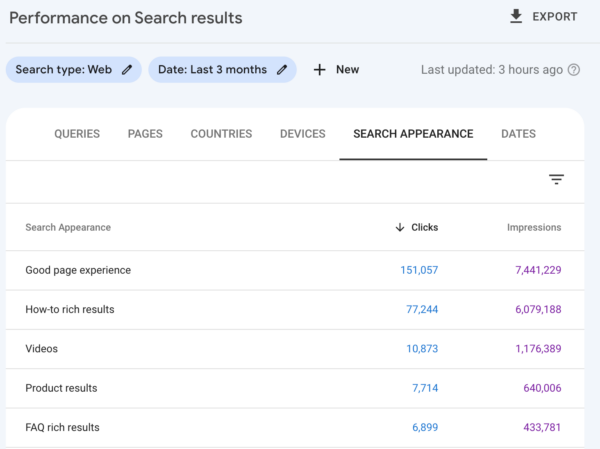
В этом списке вы должны увидеть «Видео». Это относится к расширенным фрагментам видео, которые отображаются по отдельности или как часть видеопакета в Universal Web Search. Если вы нажмете «Видео», график вверху предложит улучшенный вид.
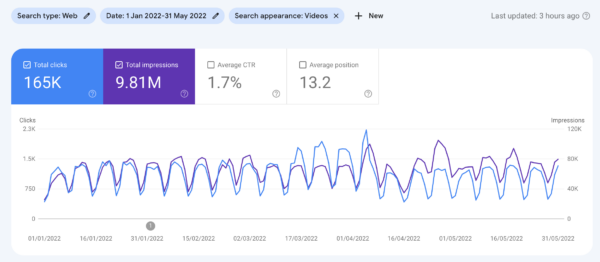
Обратите внимание, что вы можете получить только агрегированную метрику, которая объединяет трафик со всех видеозапросов и страниц на данный момент. Хотя этот отчет полезен для сравнительного анализа, он не подходит для более детального анализа вашей эффективности результатов видео.
Над элементами управления графиком вы увидите поля, позволяющие сегментировать и уточнять данные. Нажмите «Тип поиска: Интернет» и выберите «Видео». Теперь график и таблица будут корректироваться, чтобы показывать только те запросы, которые привлекают трафик из поиска видео, поэтому вкладка видео в Google.
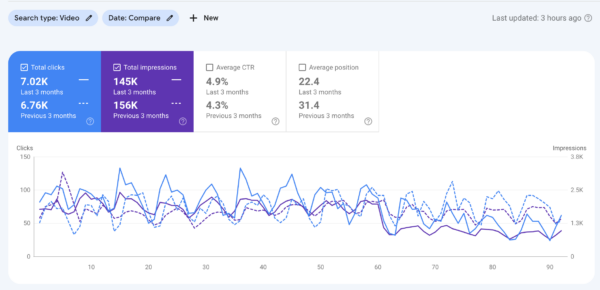
Затем вы можете настроить диапазон дат, чтобы сравнить разные периоды времени. Вы сможете увидеть, как изменились трафик и показы с течением времени.
Прокрутите список запросов вниз, чтобы найти термины, которые привлекают больше всего трафика из поиска видео. В Google Analytics 4 это будет указано как «Обычное видео». Эти термины можно экспортировать и упорядочивать в электронной таблице или базе данных, чтобы вы могли отслеживать эффективность видеоконтента на уровне ключевых слов.
Выбрав «Тип поиска: Видео», вы можете перейти на вкладку «Страницы» в таблице. Он отобразит список страниц, которые привлекают наибольшее количество трафика из видеопоиска.
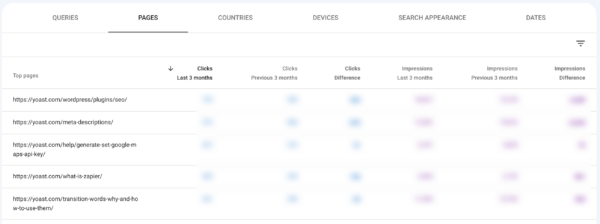
Это особенно полезно, если у вас есть одно и то же видео, встроенное в несколько страниц, и вы хотите увидеть, какие URL ранжируются чаще всего.
Хотя данные в интерфейсе Google Data Studio действительно полезны для получения моментального снимка эффективности SEO вашего видео, они становятся особенно ценными, когда вы перемещаете их в настройку, где данные можно сегментировать более подробно. Looker Studio (официально Google Data Studio) отлично подходит для этого. А чтобы вам было проще, мы создали Шаблон отчета об эффективности SEO для видео. Просто сделайте копию этого шаблона, а затем подключите и работайте со своими данными.
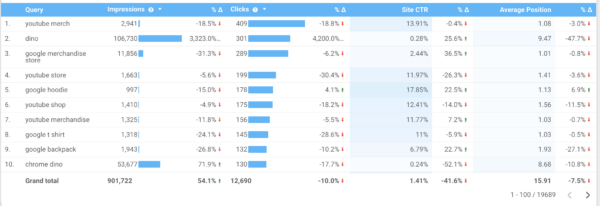
Одним из больших преимуществ этого отчета является добавление анализа CTR к запросу и данным на уровне страницы при поиске видео. Показатель кликабельности показывает, насколько привлекательно название и миниатюра вашего видео для любого заданного запроса. Так что же означает низкий рейтинг кликов? Во-первых, важно сравнить скорость с другими страницами или запросами. Если он по-прежнему самый низкий, это обычно указывает на то, что миниатюру можно улучшить. Затем вы можете использовать страницы с более высоким рейтингом кликов в качестве вдохновения, чтобы понять, какие типы заголовков и эскизов являются работающий.
Отслеживайте SEO-эффективность вашего видео
Очень полезно знать, какие видео работают хорошо и привлекают много трафика. Потому что он говорит вам, что люди хотят видеть. Поэтому, если вы будете использовать эту информацию при планировании контента, вы сможете сделать больше видео, которые понравятся вашей аудитории. Итак, погрузитесь в Google Search Control и посмотрите на эти цифры! И если вы серьезно относитесь к использованию видео для привлечения большего трафика на свой веб-сайт, вы даете своим видео наилучшие шансы на ранжирование с помощью плагина Yoast Video SEO!


